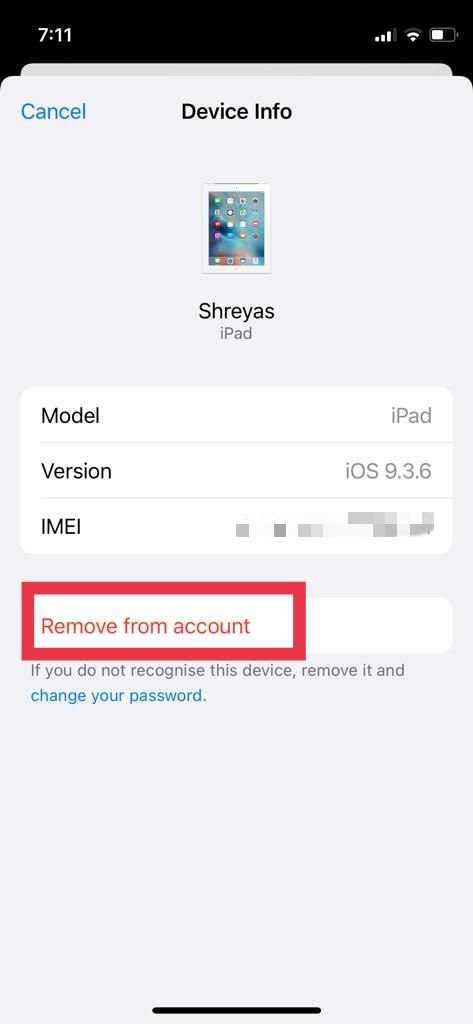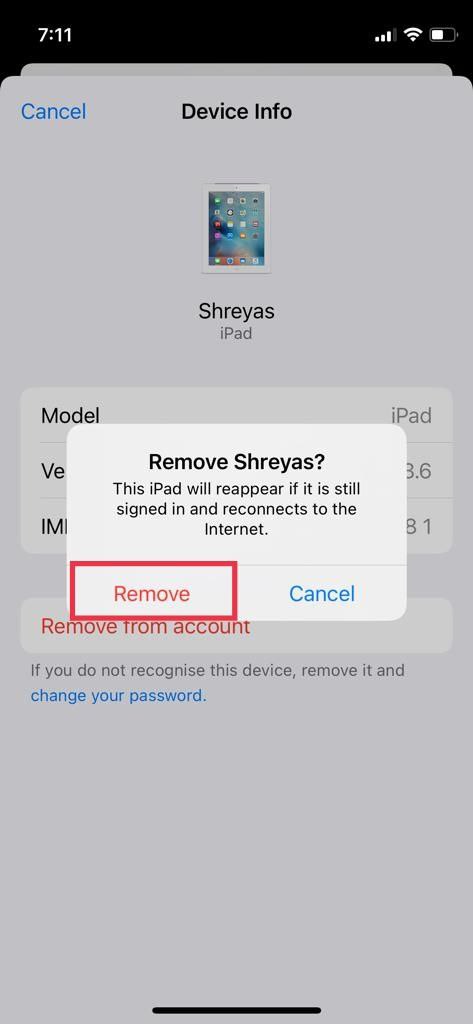Cara Menghapus Perangkat dari ID Apple
Diterbitkan: 2022-03-15ID Apple adalah salah satu aspek terpenting dari semua perangkat Apple karena ID tersebut menyembunyikan semua data sensitif seperti foto, kontak, pesan, dan menyinkronkannya di semua perangkat dalam ekosistem di iCloud.
Jika Anda menjual perangkat Anda di kemudian hari tetapi lupa untuk keluar dari ID Apple Anda, pembeli dapat mengakses semua data sensitif yang terkait dengan ID Apple ini. Oleh karena itu, perlu untuk menghapus perangkat dari ID Apple untuk mencegah akses yang tidak sah.

Alasan lain untuk menghapus perangkat dari ID Apple adalah privasi. Apa yang saya maksud dengan itu? Nah, disarankan untuk menghapus ID Apple dari perangkat yang lebih lama karena perangkat ini mungkin terbuka untuk kerentanan keamanan karena versi iOS yang sudah ketinggalan zaman.
Tergantung pada preferensi Anda, ada beberapa metode untuk menghapus perangkat dari Apple ID dari jarak jauh dengan iPhone, iPad, atau Mac. Mari kita lihat secara rinci masing-masing.
Daftar isi
1. Hapus Perangkat dari ID Apple di iPhone/iPad
- Luncurkan aplikasi Pengaturan di iPhone Anda.
- Sekarang, ketuk ID Apple Anda di bagian atas layar. (Masuk dengan kredensial ID Apple Anda jika Anda belum masuk)
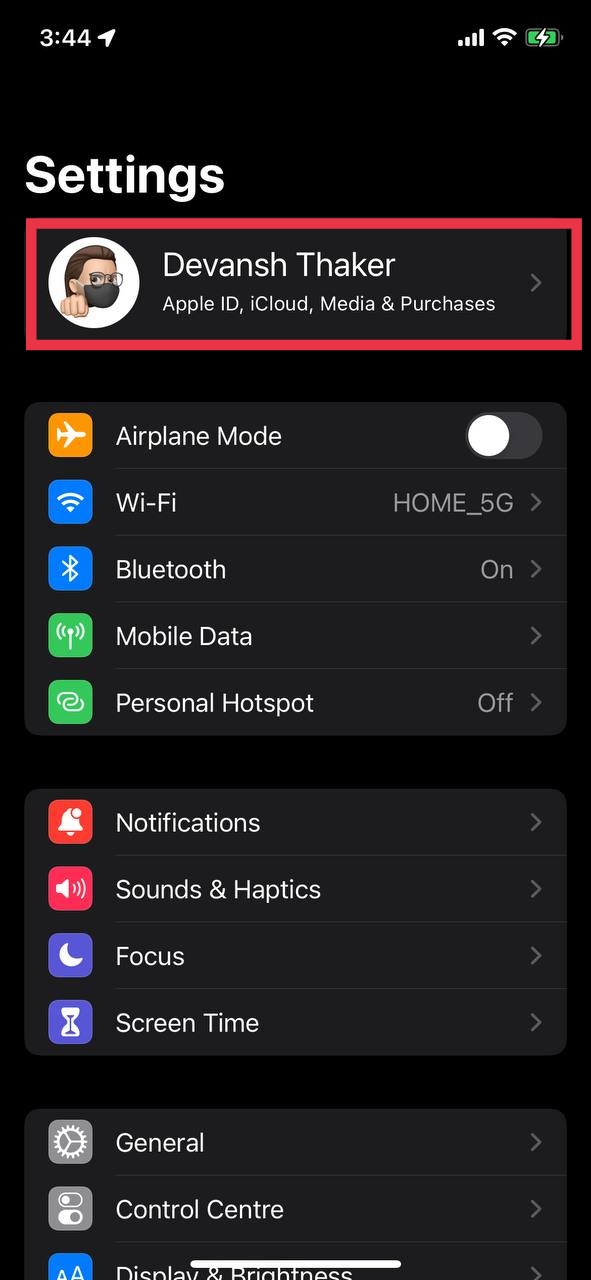
- Sekarang, gulir ke bawah, dan Anda akan menemukan semua perangkat terkait ID Apple Anda. Ketuk perangkat yang ingin Anda hapus dan tekan opsi Hapus dari akun .
- Boom, Anda telah berhasil menghapus perangkat dari ID Apple menggunakan iPhone/iPad.
Terkait: Cara Mengubah ID Apple
2. Hapus Perangkat dari ID Apple di Mac
- Seret kursor ke logo Apple di bilah tugas dan pilih System Preferences dari daftar drop-down.
- Ketuk opsi berlabel ID Apple.
- Di panel kiri, Anda akan menemukan daftar semua perangkat yang terhubung ke ID Apple. Pilih perangkat yang ingin Anda hapus dari ID Apple.
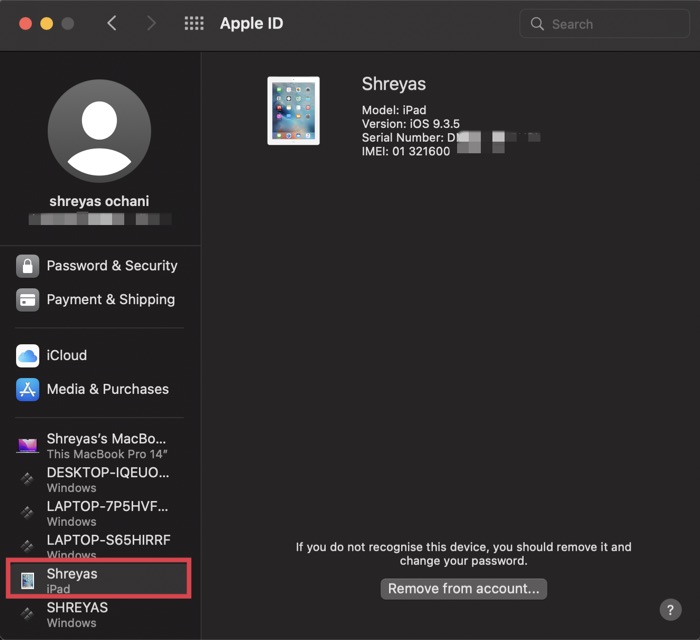
- Sekarang, pilih opsi Hapus dari Akun dan sekali lagi klik Hapus pada pesan pop-up penafian.
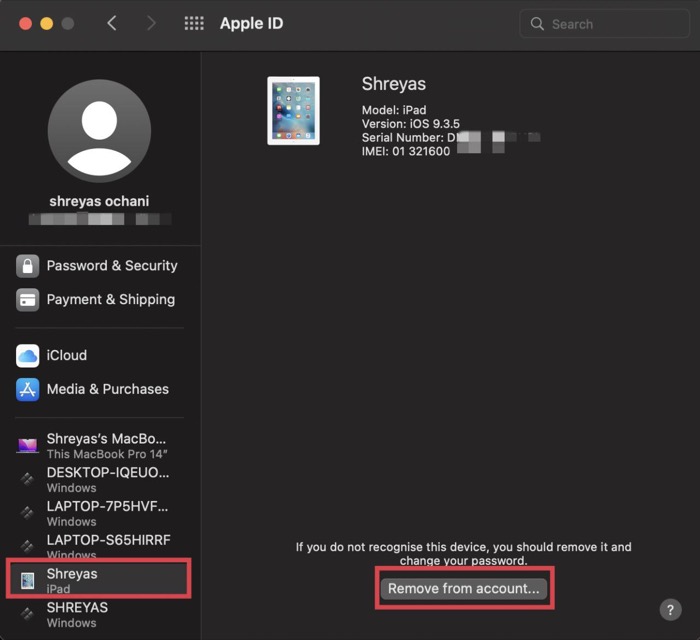
- Setelah selesai, itu akan menghapus perangkat itu dari ID Apple tertentu.
3. Hapus Perangkat dari akun Apple menggunakan Safari
- Luncurkan Safari di browser pilihan lainnya dan navigasikan ke portal berikut.
- Di sini, masuk dengan ID Apple Anda dan pilih perangkat yang ingin Anda hapus dari ID Apple.
- Sekarang, tekan opsi Hapus dari Akun di jendela pop-up. Jika diminta, konfirmasi Hapus sekali lagi di layar pop-up penafian.
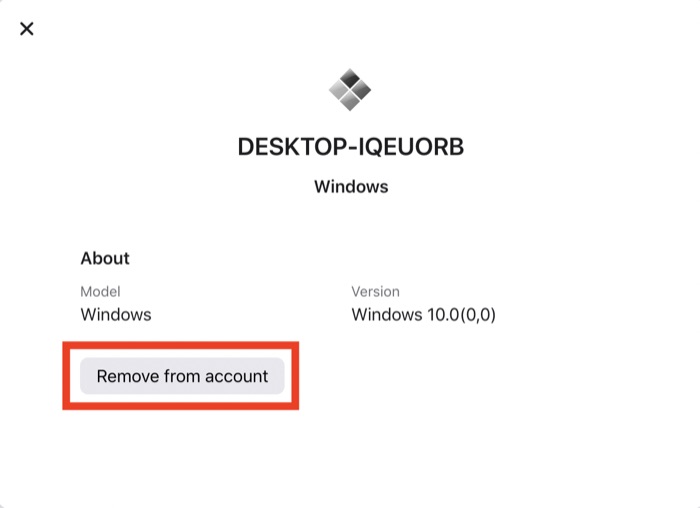
- Setelah selesai, itu akan menghapus perangkat dari ID Apple dengan mudah.
4. Hapus Perangkat dari Apple menggunakan iCloud
- Luncurkan Safari atau browser pilihan lainnya dan navigasikan ke iCloud menggunakan tautan ini.
- Masuk dengan kredensial Anda. (Jika Anda menerima pop-up yang menanyakan apakah Anda ingin Mempercayai browser ini, tekan ya)
- Sekarang, klik nama Anda di sudut kanan atas layar dan pilih Pengaturan Akun dari daftar drop-down.
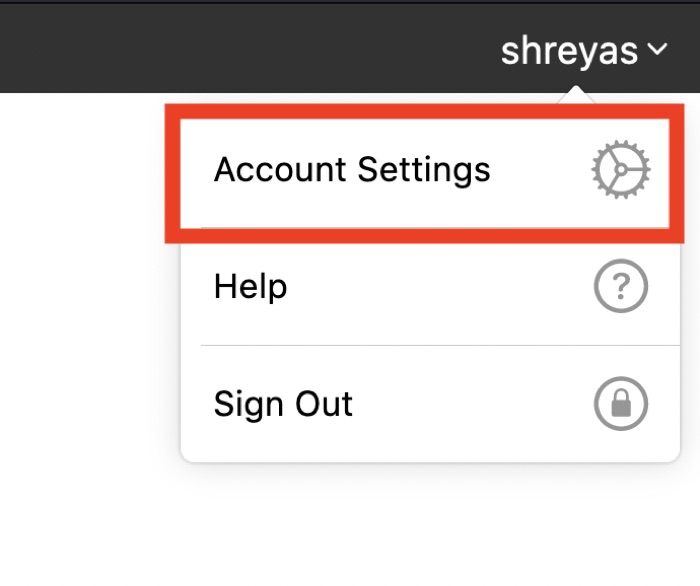
- Di sini, pilih perangkat yang ingin Anda hapus dari ID Apple Anda di bawah tab Perangkat Saya .
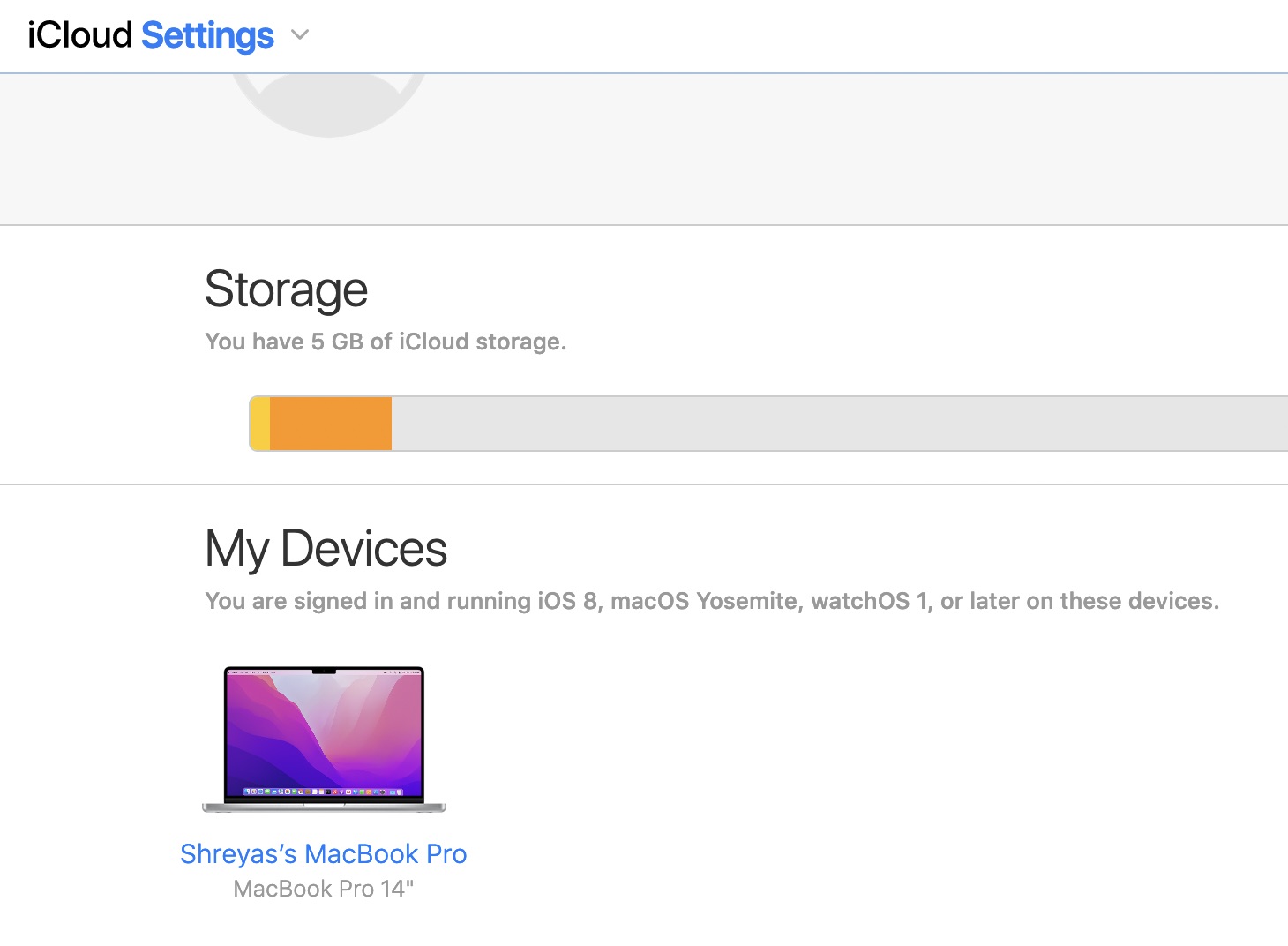
- Setelah itu, cukup klik ikon silang di sebelah nama perangkat dan konfirmasikan pesan penafian.
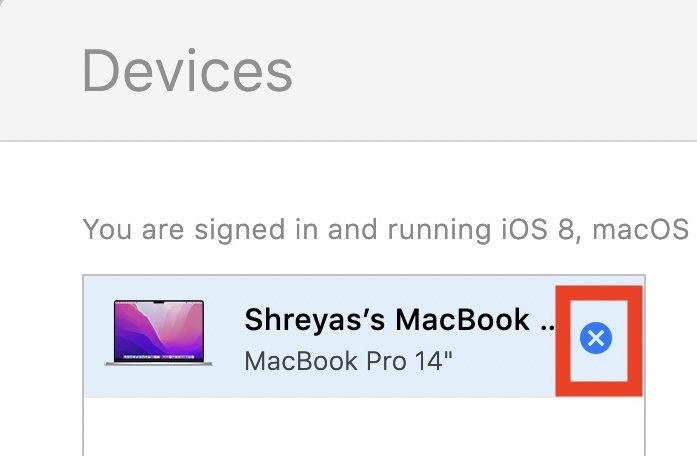
- Setelah selesai, itu akan menghapus perangkat dari ID Apple dengan mudah.
Hapus Data dari ID Apple dengan Mudah
Seperti yang Anda lihat, raksasa teknologi ini telah membuat proses penghapusan perangkat dari ID Apple sangat sederhana, dan rata-rata pengguna seharusnya tidak memiliki masalah apa pun.

Beri tahu kami di komentar di bawah jika Anda merasa artikel ini bermanfaat dan berhasil menghapus perangkat Anda dari ID Apple.
FAQ tentang Menghapus iPhone dari ID Apple
Apakah saya akan mendapatkan kode autentikasi dua faktor pada perangkat yang tidak ditautkan?
Tidak, setelah Anda menghapus iPhone/iPad dari ID Apple, itu tidak akan lagi mengirim pesan otentikasi dua faktor ke perangkat itu untuk melindungi privasi Anda. Jika Anda mengandalkan kode 2FA, pastikan Anda menautkan perangkat lain ke ID Apple Anda sebelum memutuskan tautan perangkat.
Apa gunanya menghapus perangkat dari ID Apple?
Pada dasarnya, jika Anda menghapus perangkat dari ID Apple, data tidak akan lagi disinkronkan ke ID Apple dari perangkat itu, dan Anda bebas melakukan apa pun yang Anda inginkan di perangkat itu. Kedua, perangkat itu akan berhenti mendapatkan kode otentikasi dua faktor karena tidak lagi ditautkan ke ID Apple, sehingga mencegah privasi Anda.
Apa yang terjadi jika Anda menghapus perangkat dari ID Apple?
Setelah Anda menghapus perangkat dari ID Apple, jika perangkat tersebut diatur untuk menggunakan Apple Pay, Apple Pay akan dinonaktifkan untuk perangkat tersebut, dan kartu Anda akan dihapus dari perangkat, meskipun perangkat sedang offline. Juga, jika Anda telah mengatur perangkat untuk menerima kode 2FA, itu juga akan berhenti berfungsi. Itu juga tidak akan memiliki akses ke iCloud dan layanan Apple lainnya, termasuk Cari Milik Saya, hingga Anda masuk lagi dengan autentikasi dua faktor.
Mengapa saya tidak dapat menghapus perangkat dari ID Apple saya?
Anda dapat menggunakan panduan kami di atas untuk menghapus perangkat dari ID Apple. Jika Anda tidak dapat menghapus perangkat, Anda dapat mencoba keluar dari ID Apple Anda di perangkat itu dan coba lagi. jika itu juga tidak berhasil, Anda mungkin perlu menunggu hingga 90 hari untuk mengaitkan perangkat tersebut dengan ID Apple yang berbeda. Hal ini dilakukan untuk alasan keamanan.
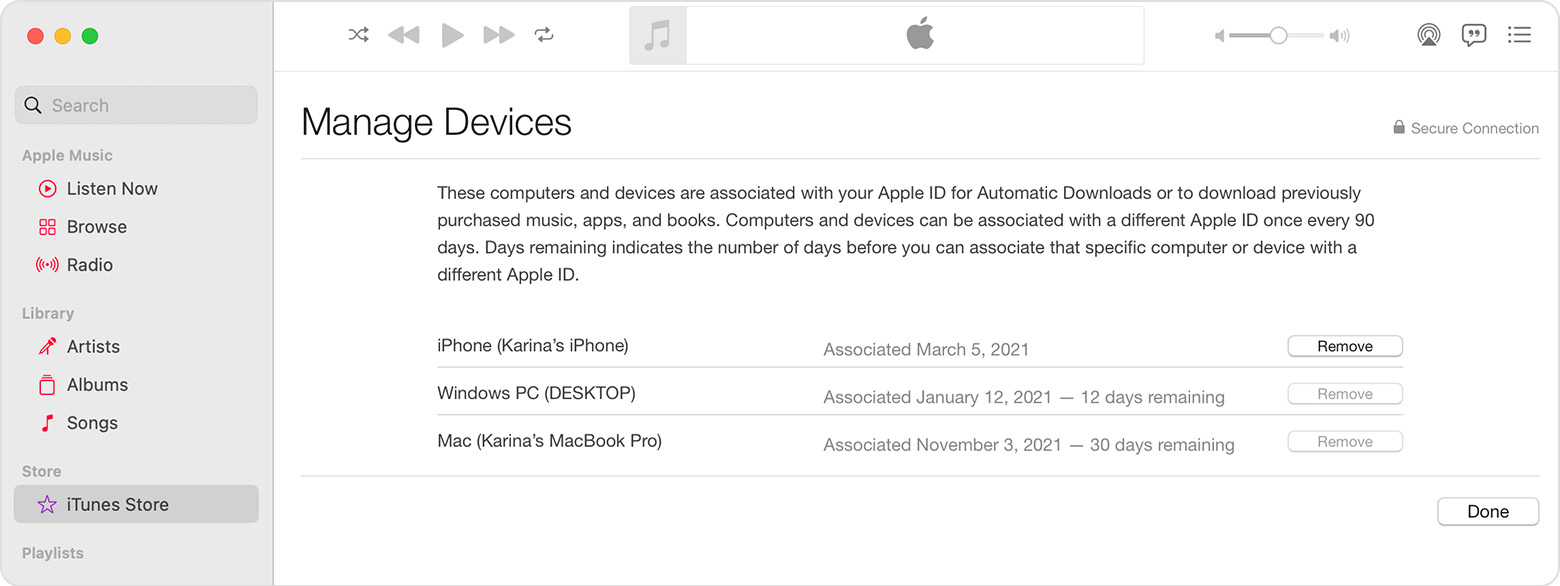
Bagaimana cara menambah dan menghapus perangkat tepercaya dari ID Apple saya?
Anda menggunakan daftar Perangkat Tepercaya untuk meninjau perangkat tepercaya yang menggunakan ID Apple Anda. Untuk menambahkan perangkat tepercaya ke ID Apple Anda, ikuti langkah-langkah berikut:
Di Mac Anda, pilih menu Apple 
![]() .
.
Melihat atau mengubah pengaturan pada perangkat tepercaya yang menggunakan ID Apple Anda dapat dilakukan dengan memilih perangkat di bar samping. Berbagai opsi muncul tergantung pada perangkat. Sebagai contoh:
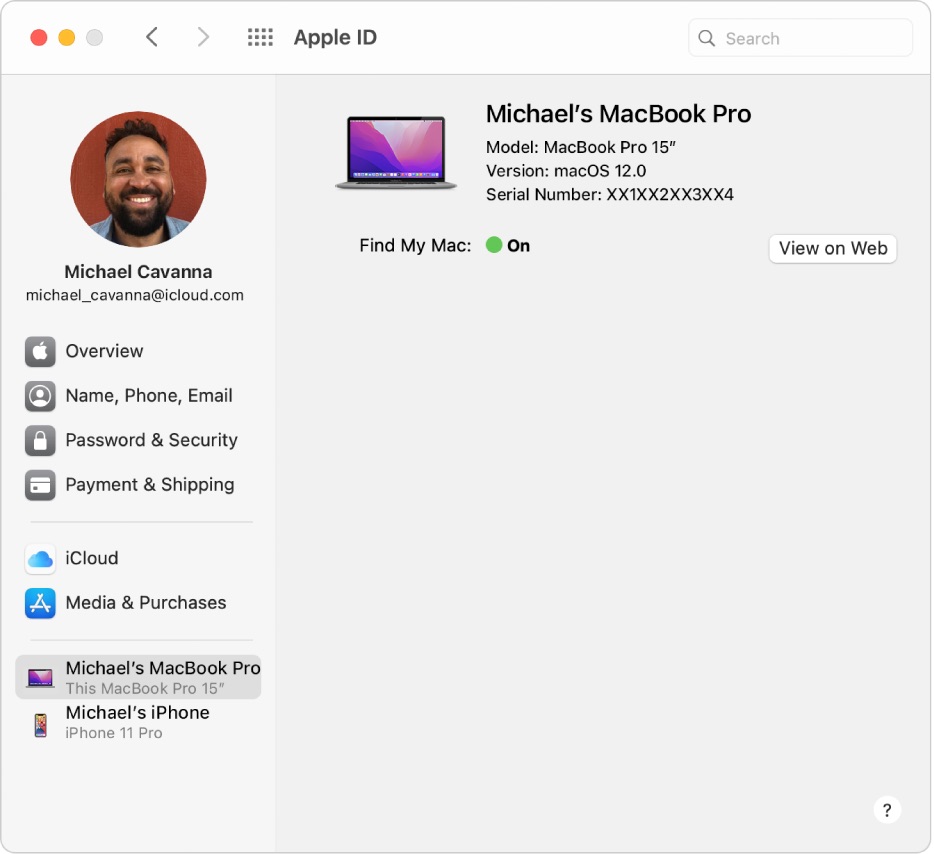
Setelah Anda memilih perangkat, Anda mendapatkan opsi untuk menghapusnya sebagai perangkat tepercaya dari akun Apple Anda.
Bagaimana cara menghapus id apel dari iPhone lama saya?
Jika Anda ingin menghapus ID Apple Anda dari iPhone lama, atau perangkat Apple apa pun, Anda dapat
- masuk ke akun iCloud Anda melalui Safari atau browser web apa pun
- klik nama Anda di sudut kanan atas layar
- pilih Pengaturan Akun
- pilih perangkat yang ingin Anda hapus dari ID Apple Anda di bawah tab "Perangkat Saya"
- cukup klik pada ikon silang di sebelah nama perangkat dan konfirmasikan pesan penafian.
Apa yang terjadi jika saya menghapus iPhone dari ID Apple?
Apple akan menghapus semua data dan informasi terkait dari iPhone Anda saat Anda menghapus iPhone dari ID Apple Anda. Jika Anda berpindah akun atau menjual iPhone, Anda mungkin ingin menghapus ID Apple Anda.